
NFCテクノロジー(英語近くのフィールド通信からの中からの中からの中から)は、異なるデバイス間の無線通信を短い距離で提供します。これにより、あなたは支払いをすることができ、アイデンティティを識別し、「空気によって」ともっと接続を整理することができます。この便利な機能は、最も現代のAndroidスマートフォンでサポートされていますが、すべてのユーザーがそれをアクティブにする方法を知っているわけではありません。これについて、現在の記事に教えてください。
スマートフォンでNFCをオンにする
モバイルデバイスの設定で近距離の通信を有効にすることができます。オペレーティングシステムのバージョンとインストールされているシェルに応じて、「設定」パーティションのインターフェースがわずかに異なる場合がありますが、一般的に、弊社の関心の関数を見つけて有効にすることは難しくありません。オプション1:Android 7(Nougat)以降
- スマートフォンの「設定」を開きます。通知パネル(カーテン)のギアアイコンを押すだけでなく、メイン画面またはアプリケーションメニューのショートカットを使用することもできます。
- 「ワイヤレスネットワーク」のセクションで、利用可能なすべての機能に移動するには「more」項目をタップします。興味のあるパラメータの反対側のトグルスイッチのアクティブな位置に設定します - "NFC"。
- 無線データ伝送技術が有効になります。

オプション2:Android 8(Oreo)
Android 8では、設定インタフェースが大きく変更されているため、それが興味のある機能をさらに簡単に見つけやすくすることができます。
- 「設定」を開きます。
- 「接続されている機器」項目をタップします。
- NFCアイテムの反対側のスイッチを有効にします。
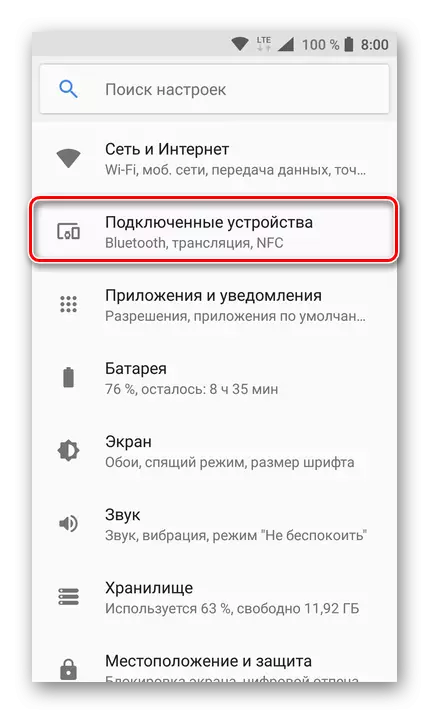

近距離通信技術が有効になります。ブランドされたシェルがスマートフォンにインストールされている場合、その外観は「クリーン」オペレーティングシステムとは大きく異なりますが、単にワイヤレスネットワークに関連付けられている設定内の項目を探すだけです。必要なセクションに入ったら、NFCを見つけて有効にできます。
Androidビームを有効にします
Google自身の開発はAndroidビームです - NFCテクノロジでマルチメディアとグラフィックファイル、カード、コンタクト、およびページページを送信できます。これに必要なのは、使用されるモバイルデバイスの設定でこの機能を起動することは、ペアリングがあるのです。
- 前述の指示からステップ1-2を実行して、NFCがオンになっている設定のセクションに移動します。
- このアイテムの下で直接Androidビームの機能になります。名前をタップします。
- ステータススイッチをアクティブな位置に設定します。


Androidビーム機能とそれと共に、近距離通信技術が起動されます。 2番目のスマートフォンで同様の操作をして、データ交換用にデバイスを互いに接続します。
結論
この小さな記事から、あなたはAndroidスマートフォンにNFCが含まれていることを学びました、したがってあなたはこの技術のすべての機能を利用することができます。
